Indicatieled continu laten branden
Situatie
In dit stappenplan wordt uitgelegd hoe je in de Niko Home Control software kan instellen dat de indicatieled continu blijft branden.
Startpunt
Het startpunt voor dit stappenplan is een project waarvoor de Projectinformatie al ingevuld is, dat al over een getekend of geüpload plan beschikt en waar reeds enkele inputs, outputs en acties aan zijn toegevoegd.
Doorloop de stappen in Nieuw project toevoegen en daarna Plan tekenen of Upload een achtergrondbeeld als je nog geen project hebt.
Stap 1: Voeg een virtuele output toe
Ga naar Creatie in de menubalk bovenaan.
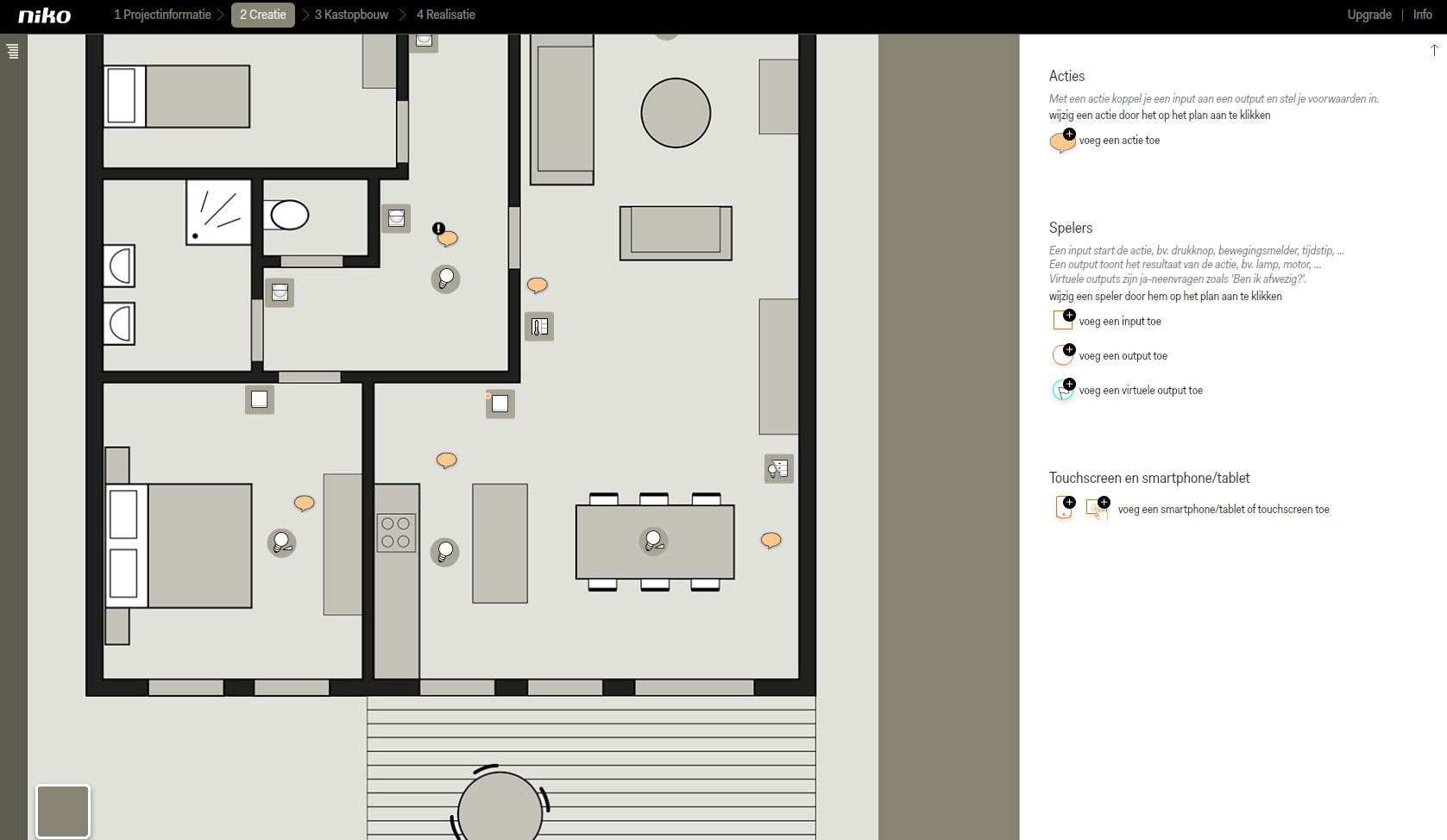
Klik op voeg een virtuele output toe. De virtuele output verschijnt als een vlag in het plan.
Sleep de virtuele output naar de juiste plaats en geef hem een herkenbare naam.
Kies een bestaande locatie uit de keuzelijst.
Klik op voeg een locatie toe als de locatie nog niet eerder gedefinieerd is.
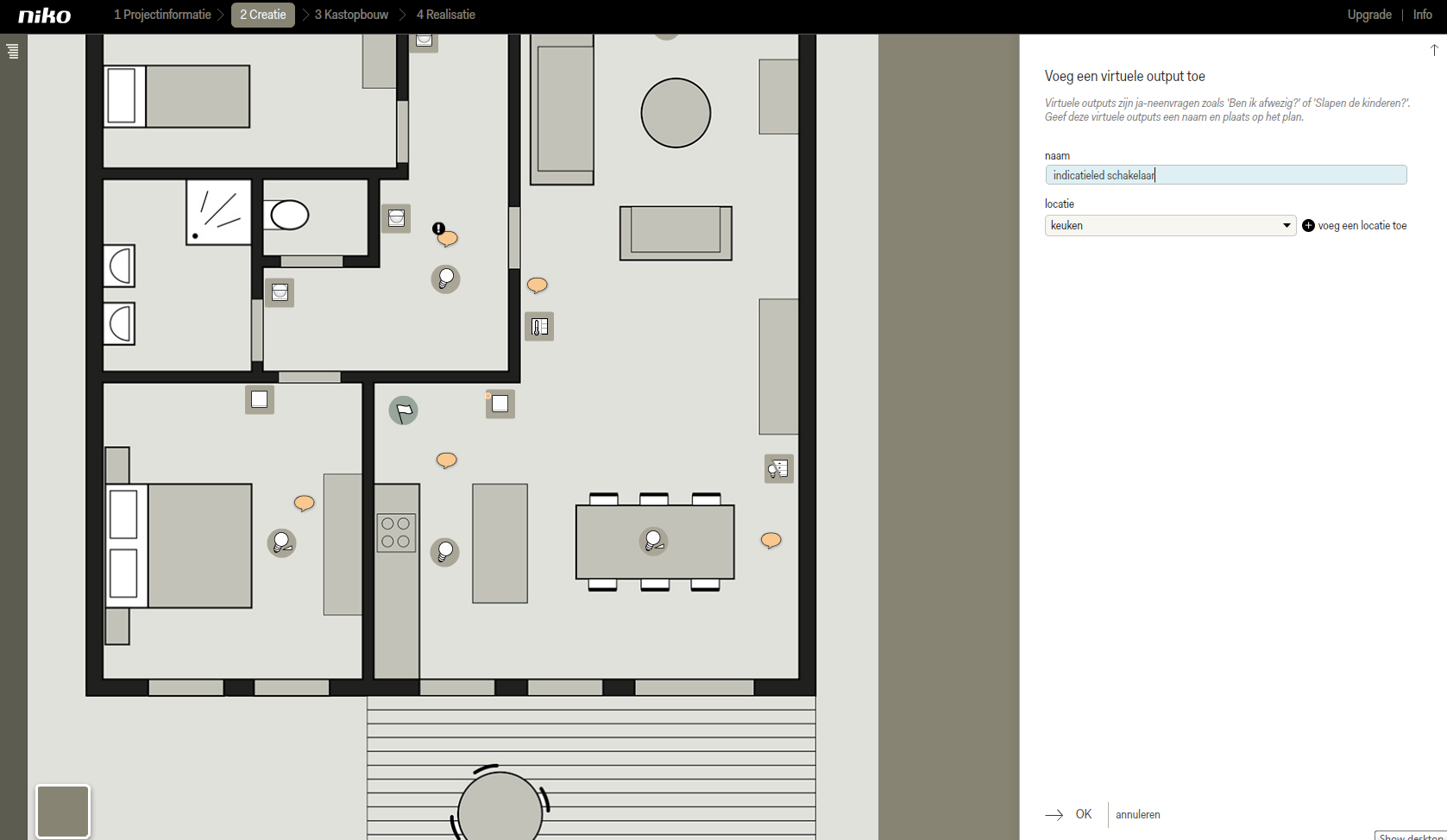
Klik op OK om terug te keren naar het startscherm Creatie.
Stap 2: Bepaal het basisgedrag van de actie
Klik op de actie die toegekend werd aan de schakelaar.
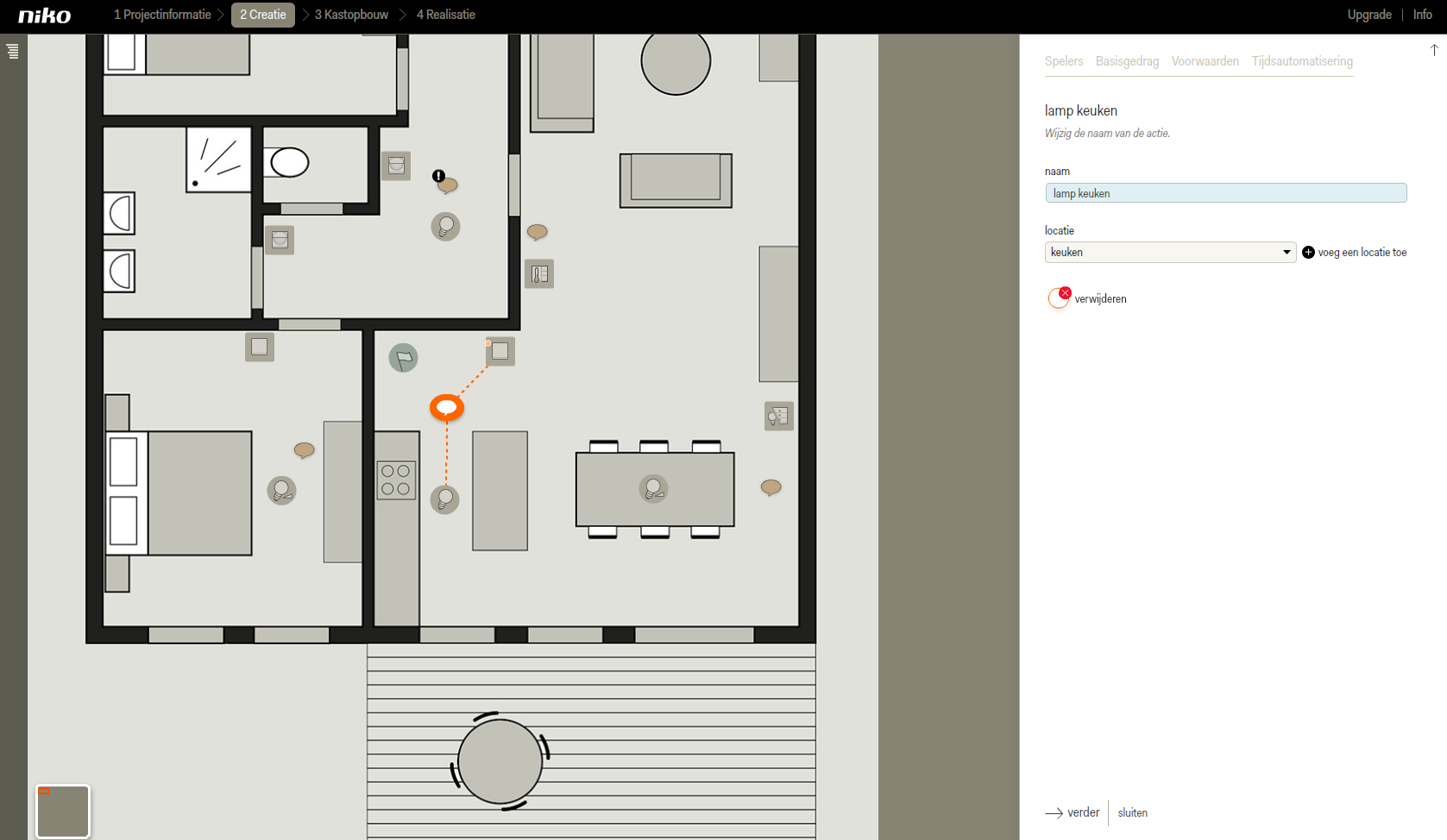
Klik op verder om naar het tabblad Spelers te gaan.
Klik op de virtuele vlag in het plan om hem te koppelen aan de actie.
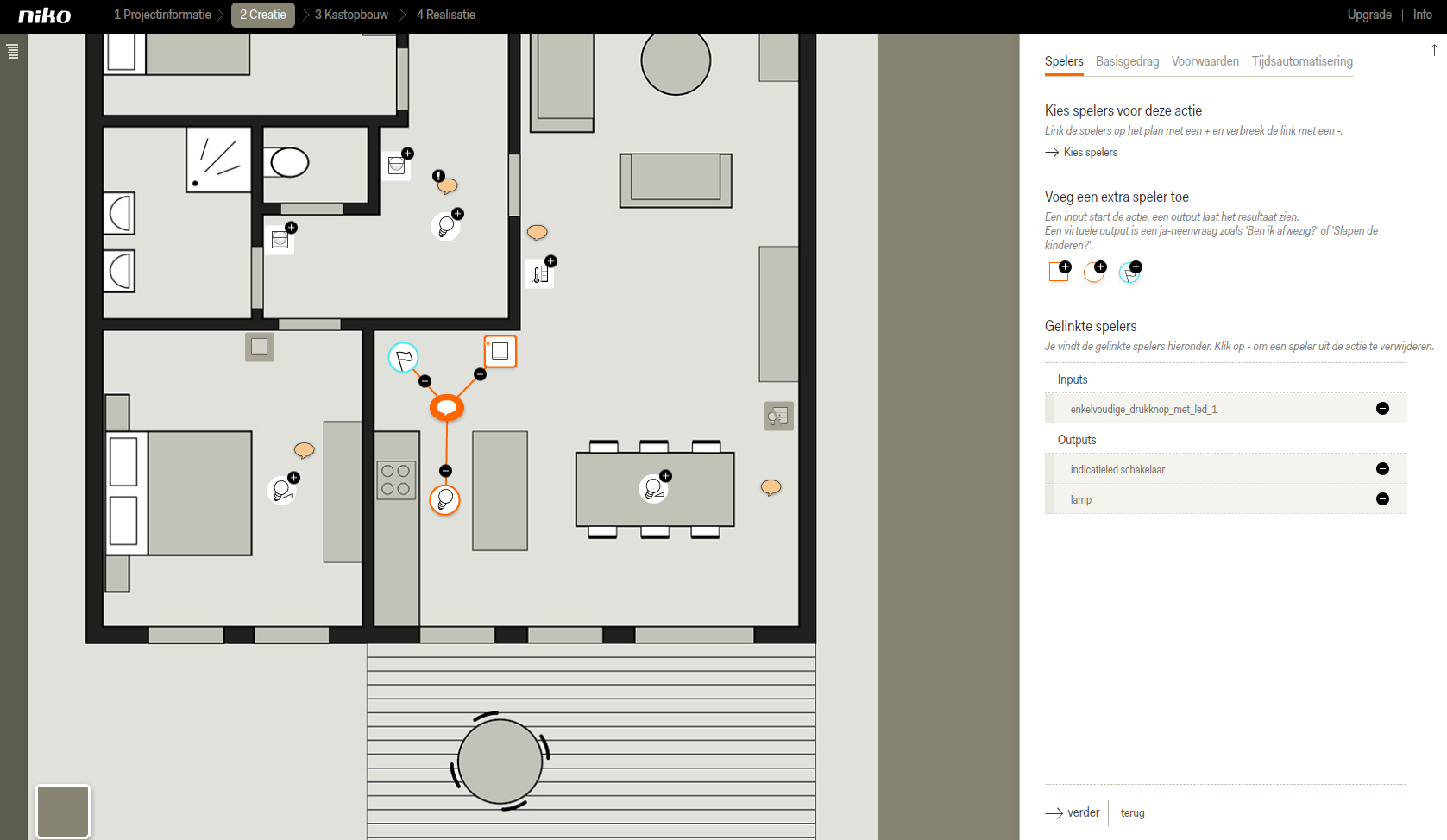
Klik op verder om naar het tabblad Basisgedrag te gaan.
Verwijder het stopgedrag van de virtuele vlag.
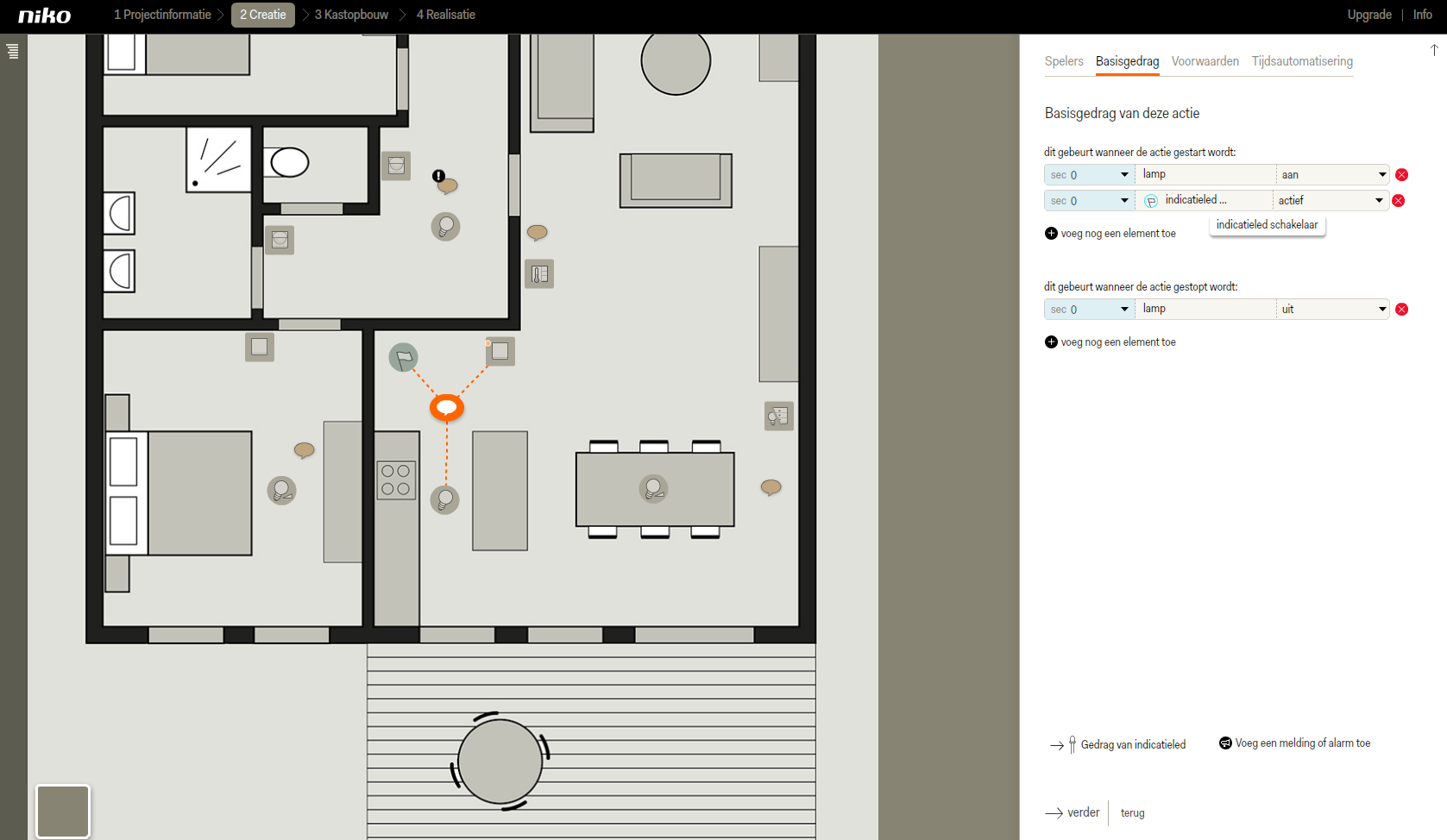
Klik op Gedrag van indicatieled. De led volgt de status van de virtuele output, genoemd 'indicatieled schakelaar'.
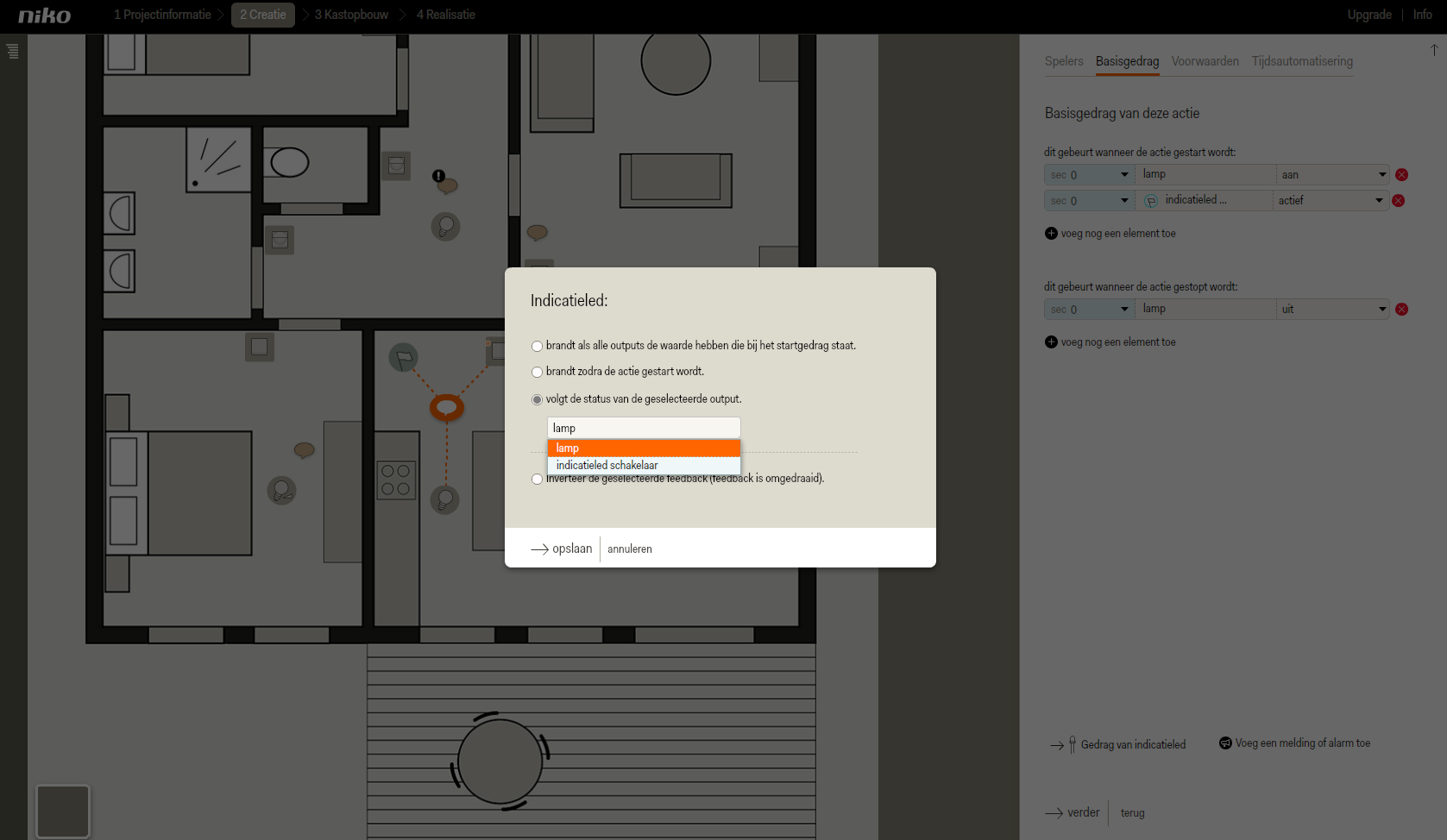
Klik op opslaan om terug te keren naar het tabblad Basisgedrag.
Klik op verder om naar het tabblad Voorwaarden te gaan.
Klik op verder om naar het tabblad Tijdsautomatisering te gaan.
Klik op opslaan om terug te keren naar het startscherm Creatie.
Resultaat
Ga verder met Kastopbouw en Realisatie.
